iCloud 是苹果公司非常便捷安全的云端系统,作为苹果提供的一项服务,能够将照片、文件、备忘录、密码等储存在云端使得用户能将这些数据在所有设备上即使自动更新,也让同为苹果用户的家人、好友间更轻松的共享内容。
接下来教你简单使用掌控你的 iCloud :
如何找到 iCloud 入口
1、首先打开设置,点击 Apple ID
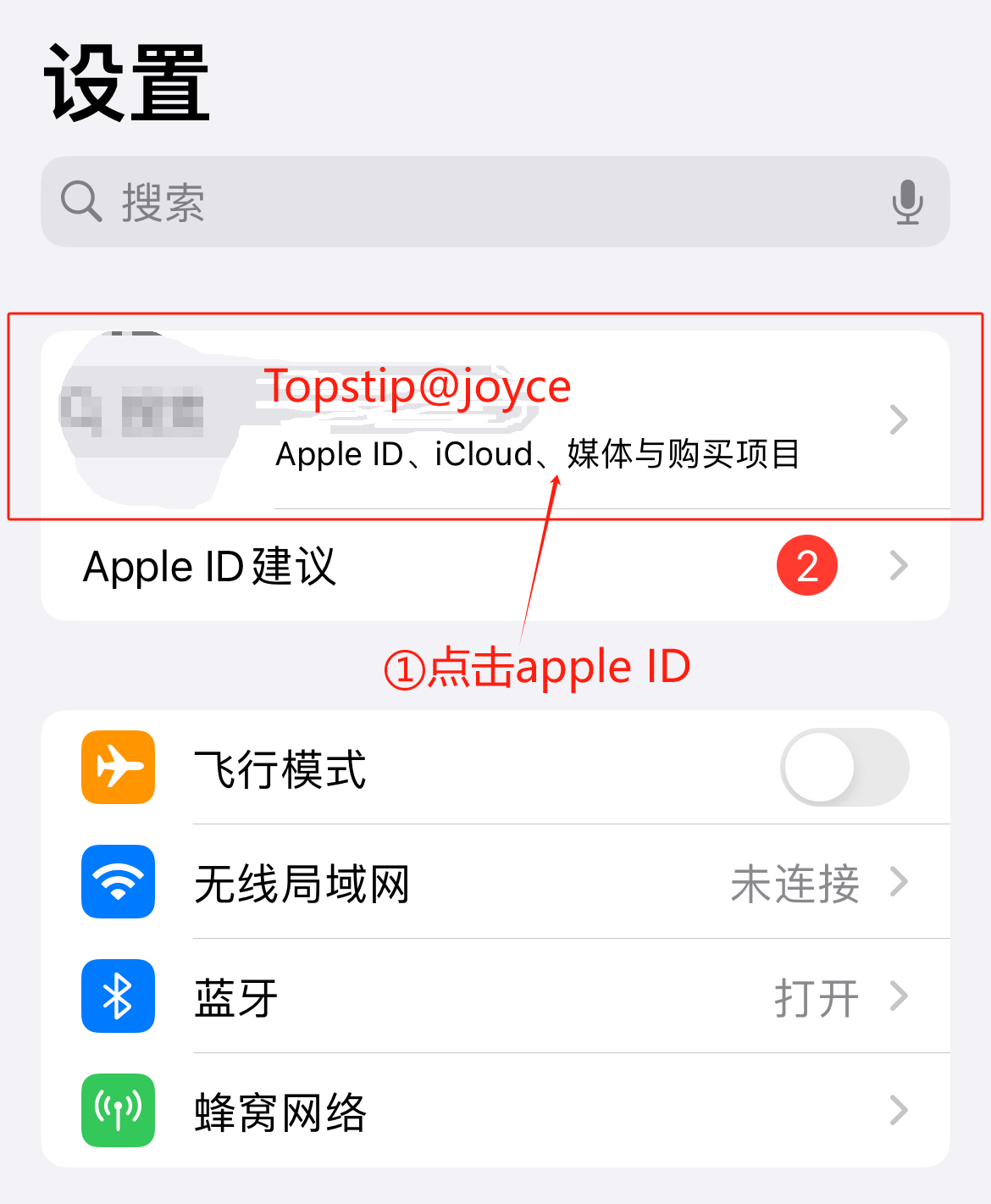
2、点击 iCloud
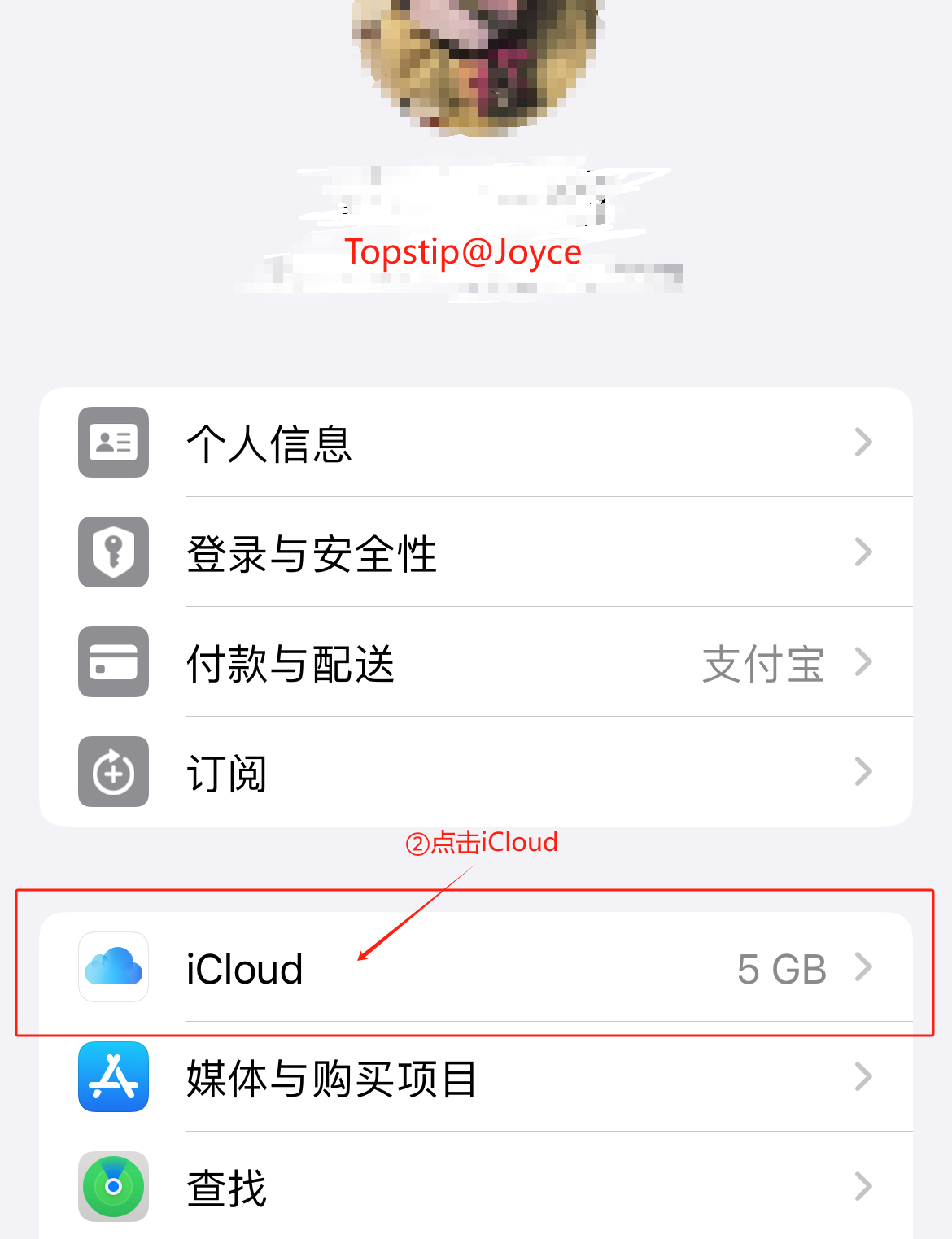
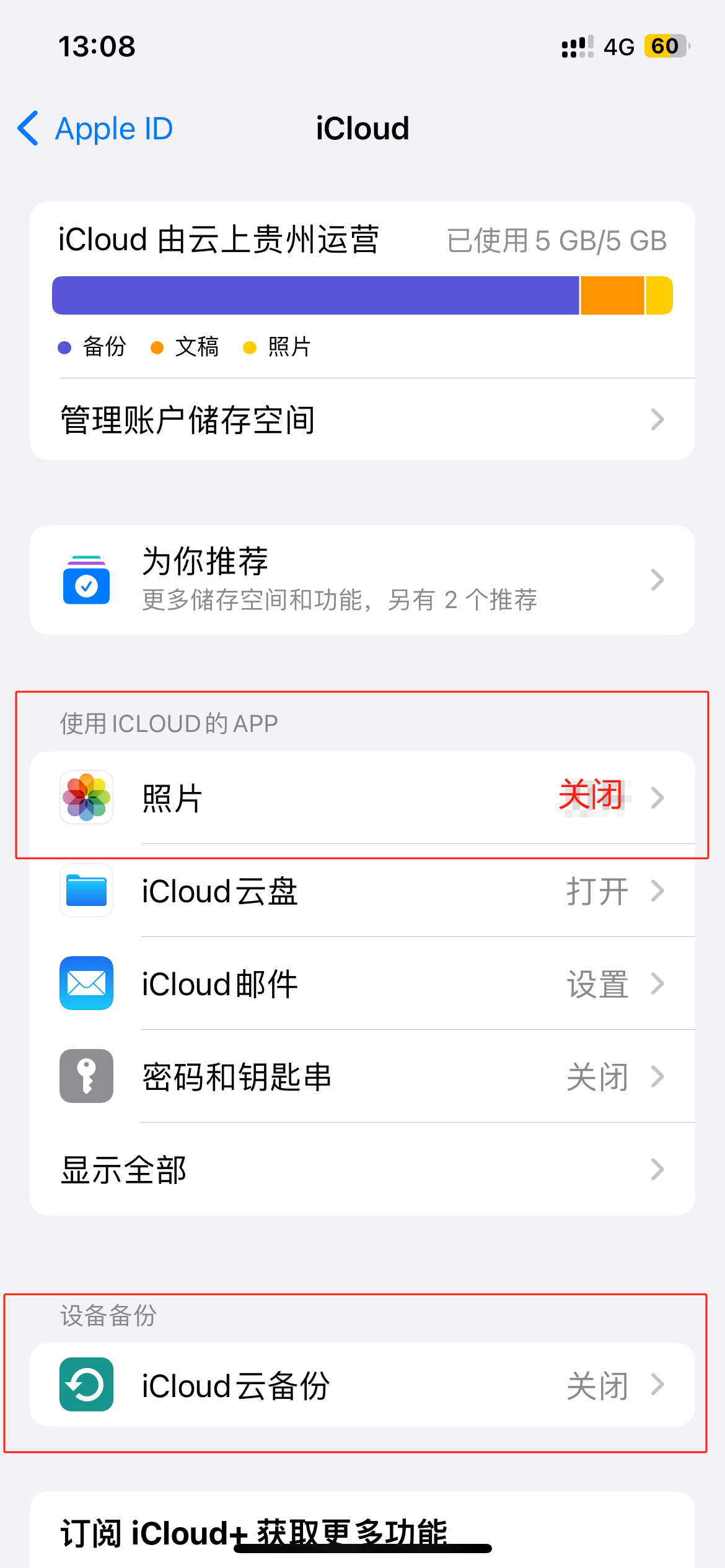
如图所示,关闭照片和 iCloud 云备份(这两个的内存比较大,不关闭很快就会占满 iCloud 的免费的 5GB 的内存,剩下的文件、备忘录、密码和钥匙串不会占用很多的 iCloud 内存)
如何给自己的 iCloud 加密
储存在 iCloud 中的数据都会进行加密,特别是启用双重认证功能后,只有使用收你信任的设备才能访问你的账户。那么如何打开双重认证呢?
1、打开设置- apple ID ,找到登录与安全性
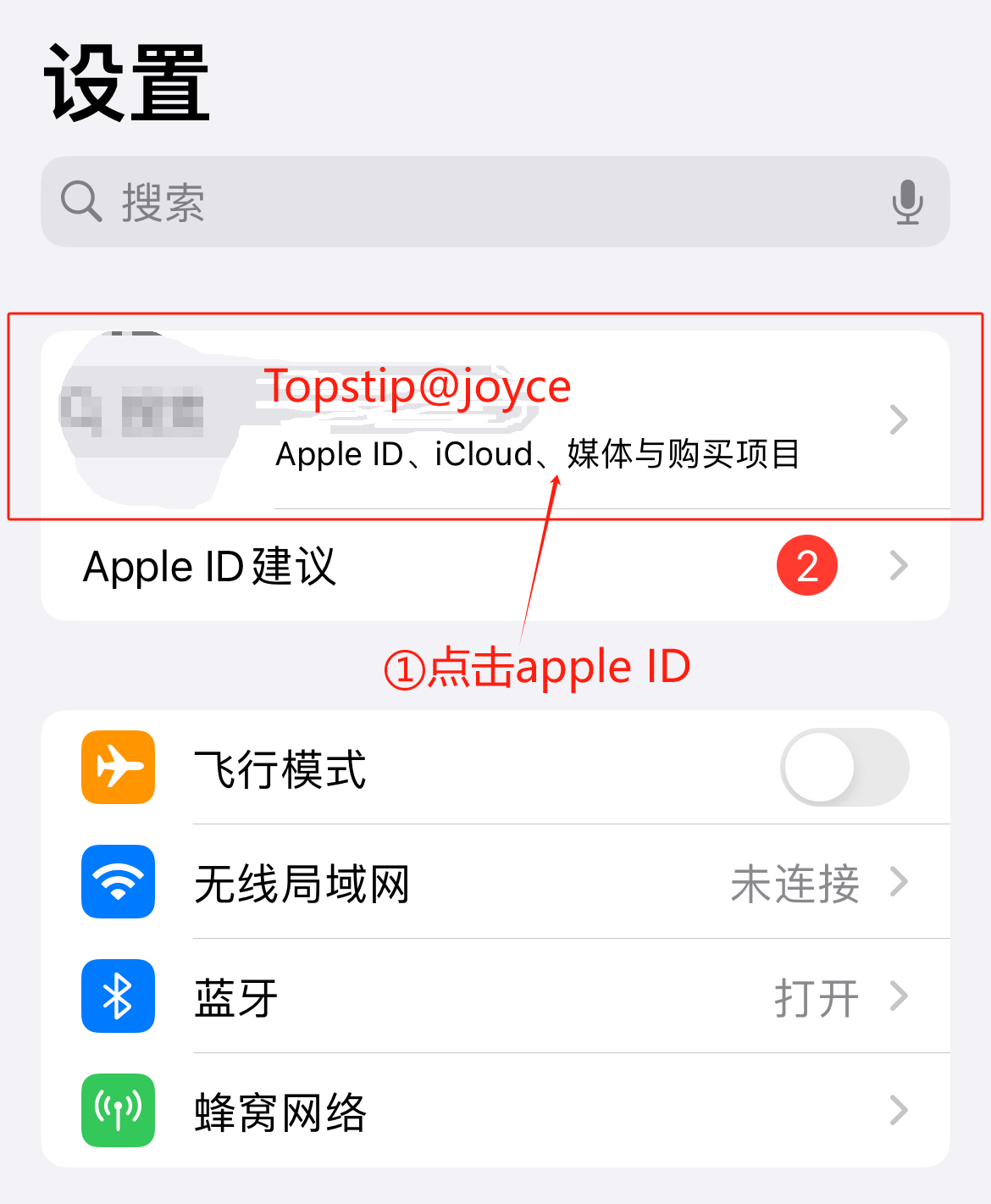
2、打开双重认证,你可以在里面设置自己信用的电话号码以验证身份。这样操作之后你在新设备或者 iCloud.com 输入自己 Apple ID 账号及密码登录后,系统会将一串 6 位数的验证码或安全密钥发送至你的信用设备或电话号码,来进行双重认证以登录。
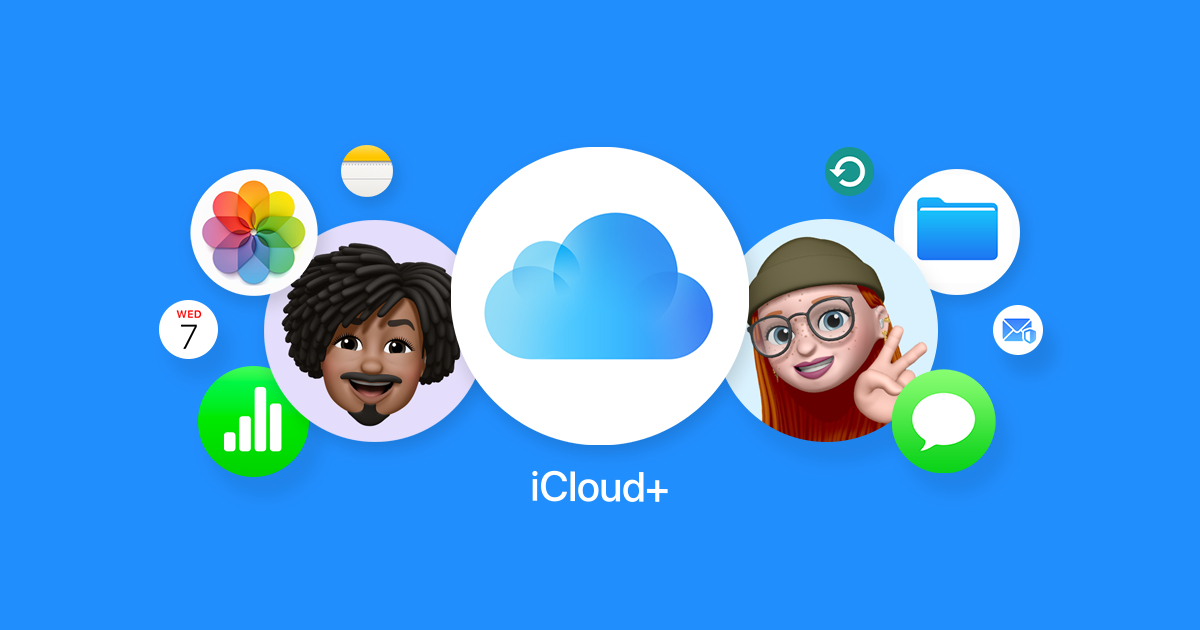
如何登录PC端/网页版iCloud并管理
移动端 iCloud 使用比较局限,很多功能例如下载、管理 iCloud 中的数据、内容都需要在 PC 端操作,你可以选择在电脑上登录 iCloud ,如果你的电脑不是 iOS 系统而是 windows ,可以在 Microsoft Store 下载(链接: https://apps.microsoft.com/detail/9pktq5699m62?gl=US&hl=zh-CN )
1、登录
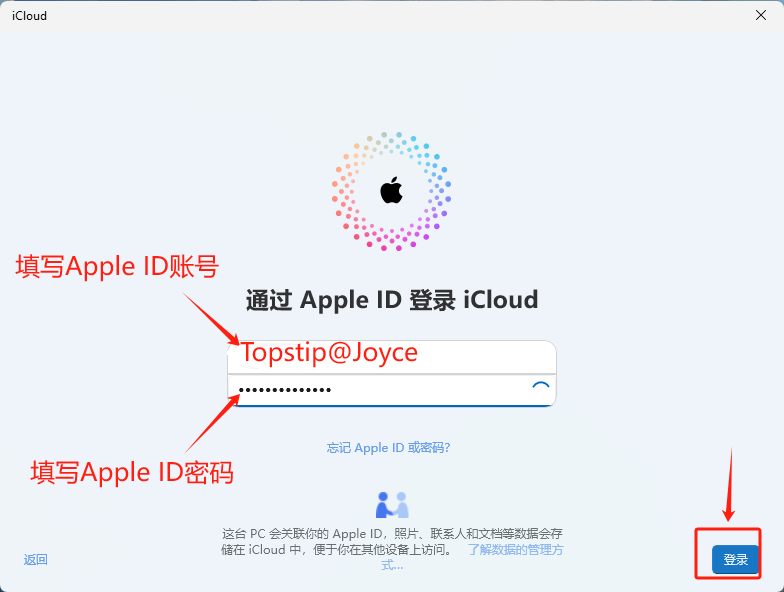
2、如果你如前文介绍的,加了双重验证
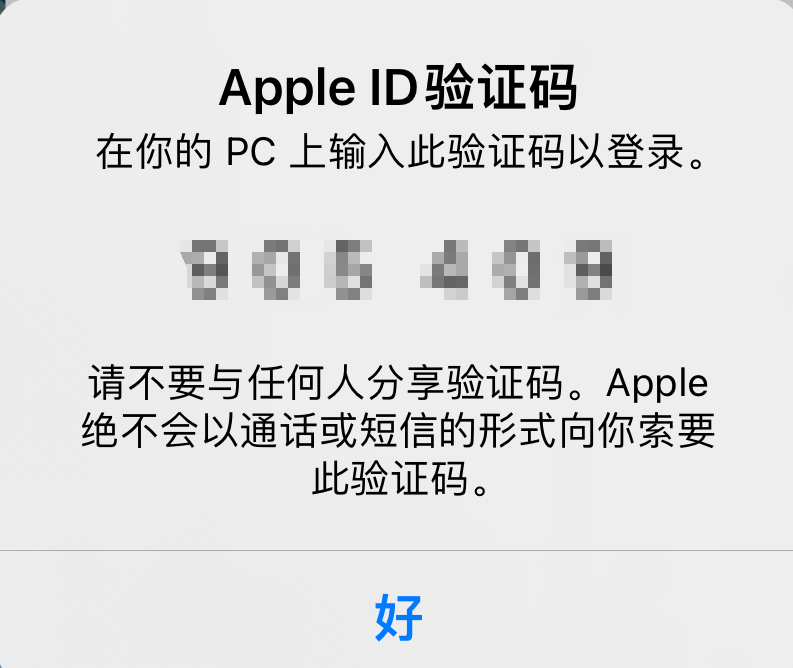
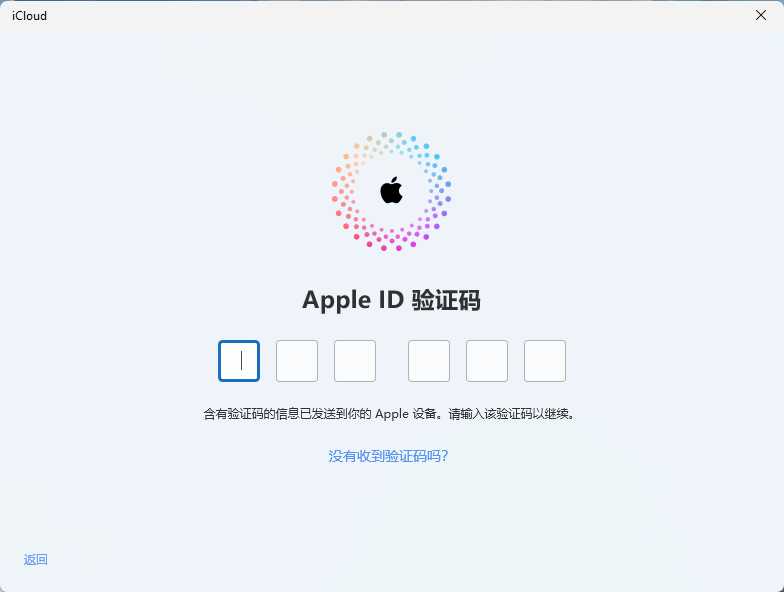
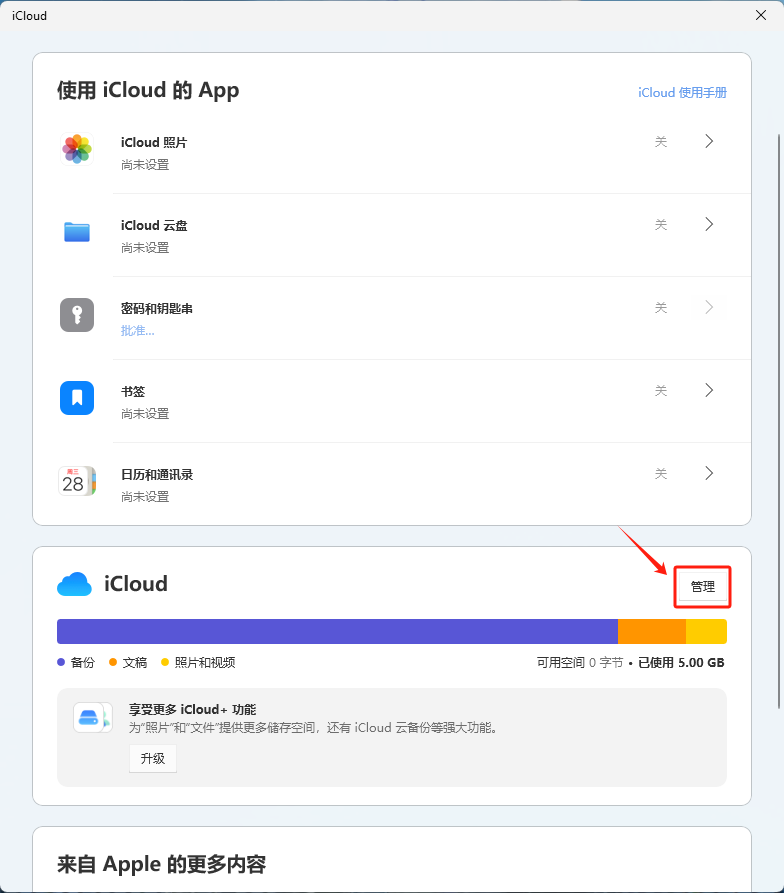
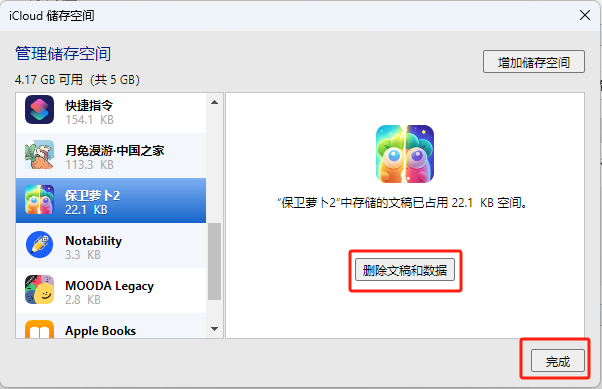
如果你不是 iOS 系统的电脑,不想下载 iCloud ,也可以选择登录网页版 iCloud ,(链接: https://www.icloud.com )

总结
至此为止,你就能大致学会掌握自己的 iCloud 的,iCloud 是随着 Apple ID 走的,不管你使用什么新的苹果设备,只要你登录自己的 Apple ID ,就可以将一些重要的备忘录、密码钥匙串转移到新设备上,例如 iCloud 云盘中的文件和图书,这样你在手机上用全球最大的免费图书的网站 Z-library 下载的图书,就可以通过 iCloud 转移到 iPad 上阅读。
你还有什么不了解或者便捷的iCloud使用方式吗,欢迎评论区交流讨论!
您可能感兴趣:
- 一篇入门苹果用户的密码管家 — iCloud 钥匙串
- 几招教苹果用户低成本榨干 iCloud 空间
- iOS 18.1 Beta 5 发布:新功能和变化
- iOS 18 快速教程:如何在 iPhone 上锁定和隐藏应用程序
- 2024 最新美区 Apple ID 注册完整教程 国行 iPhone 开通 Apple intelligence 教程 (跳过付款方式)

 TopsTip
TopsTip













评论前必须登录!
立即登录 注册